11、按Ctrl+ Alt + ~ 调出高光选区,创建曲线调整图层,对RGB,红进行调整,参数设置如图23,效果如图24。这一步增加图片高光部分的亮度。
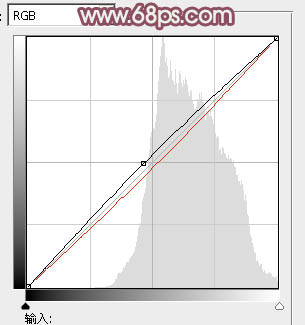
<图23>

<图24>
12、新建一个图层填充粉红色:#F4A993,混合模式改为“滤色”,不透明度改为:80%。按住Alt键添加图层蒙版,用白色画笔把左上角部分擦出来,效果如下图。这一步给图片增加高光。

<图25>
13、新建一个图层填充淡紫色:#F493A8,混合模式改为“滤色”,不透明度改为:10%,效果如下图。

<图26>
14、创建可选颜色调整图层,对红、黄、白进行调整,参数设置如图27- 29,确定后把图层不透明度改为:50%,效果如图30。这一步微调高光部分的颜色。
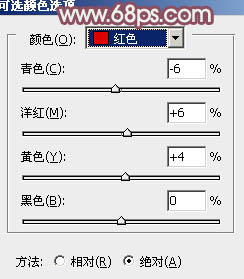
<图27>
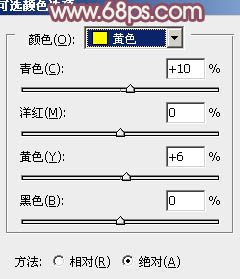
<图28>
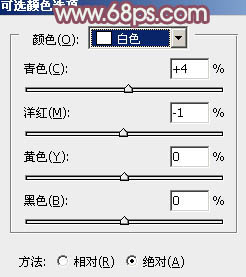
<图29>

<图30>
最后微调一下整体颜色,完成最终效果。



